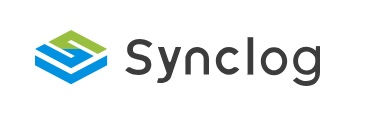会話スタート画面では、書き起こしの設定を変更することが可能です。
スタート画面の機能
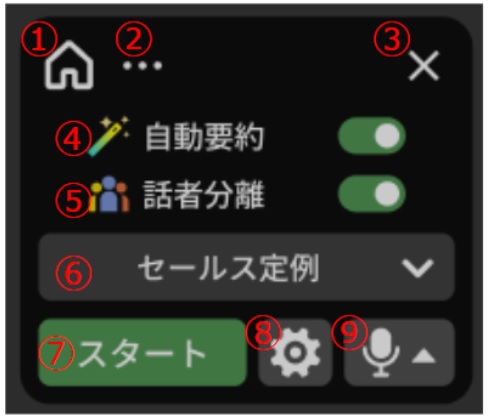
※上記はWindowsの表示です。Macの場合①②と③の位置が逆になります。
① ホーム
ブラウザ版Synclogに移動することが可能です。
② メニュー
PCアプリメニューを表示することが可能です。
表示内容についてはPCアプリメニュー詳細をご確認ください。
③ ×ボタン
スタート画面を非表示にすることが可能です。
※PCアプリは終了されません
④ 自動要約
自動要約をONにすると、AIにより書き起こしした内容の要約処理が実行されます。
OFFでログ作成を開始し、終了後に要約を行うことも可能です。
詳細は議事録エディタAI要約設定を行う(記録内容をAIで要約する)を参照ください。
⑤ 話者分離
話者分離をONにすると、全員の発言が色別に全文書き起こしが可能です。
推奨 常にONにしてご利用いただくことをお勧めいたします。
⑥ グループ選択
書き起こしたログを保存するグループ先を選択することが可能です。
※書き起こし中や書き起こし完了後はグループの変更は不可となります
⑦ スタート
スタートをクリックすると、書き起こしが始まります。
※書き起こしが始まるまでに数秒かかることがあります
⑧ 設定
歯車のマークの設定をクリックすると、書き起こしの設定を行うことが可能です。
詳細は【PCアプリ】音声デバイス・音声認識設定を参照ください。
⑨ 音声デバイス設定
マイクのマークの音声デバイス設定をクリックすると、
接続を行いたいマイク・スピーカーの設定を行うことが可能です。